Jei susiduriate su klaida „ Šiame įrenginyje nerasta naujų nuotraukų ar vaizdo įrašų “Bandydami importuoti nuotraukas iš„ iPhone “į kompiuterį, vadovaukitės toliau pateiktais patarimais ir problema turėtų išsispręsti.

Pirmiausia įsitikinkite, kad jūsų kompiuteriui leidžiama pasiekti jūsų „iPhone“
Kai prijungsite „iPhone“ prie kompiuterio, pasirodys pranešimas, kuriame prašoma leisti šiam įrenginiui pasiekti nuotraukas ir vaizdo įrašus. Palieskite Leisti mygtuką.
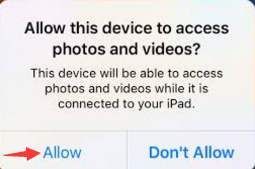
Antra, laikinai išjunkite kodą
„IPhone“ eikite į Nustatymai > Palieskite ID ir kodą . Įrenginiuose, kuriuose nėra „Touch ID“, eikite į Nustatymai > Slaptažodis . Čia palieskite Išjunkite kodą .
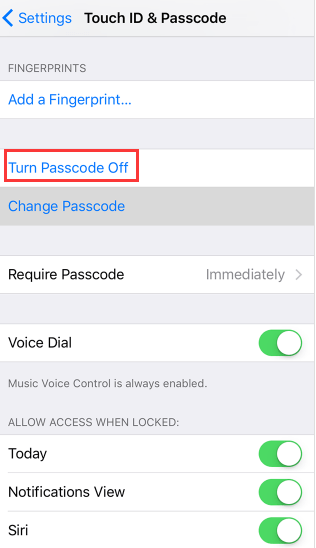
Nepamirškite įjungti slaptažodžio, kai baigsite atsisiųsti nuotraukas ir vaizdo įrašus.
Trečia, pervardykite failą „PreviouslyCcired.db“
„Windows 7“ eikite į C: Users (vartotojo vardas) AppData Local Microsoft Photo Acquisition PreviouslyAcquired.db (Mano atveju (vartotojo vardas) yra „Camilla.Mo“). Tada pervardykite šį failą į AnksčiauSisavinta.old .
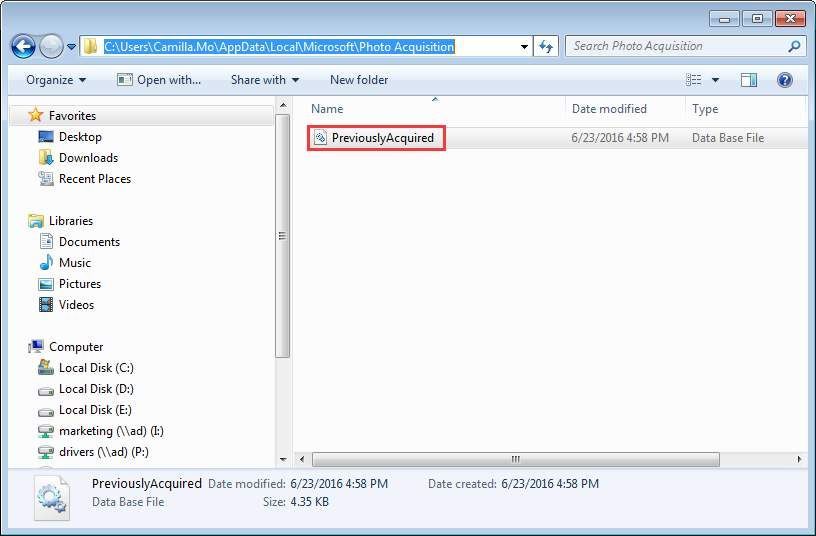
Jei nematote failo, jis gali būti paslėptas. Atlikite toliau nurodytus veiksmus, kad tai parodytumėte.
1. Atidarykite „Windows Explorer“ .
2. Spustelėkite Organizuokite ir pasirinkti Aplanko ir paieškos parinktys iš išskleidžiamojo meniu .
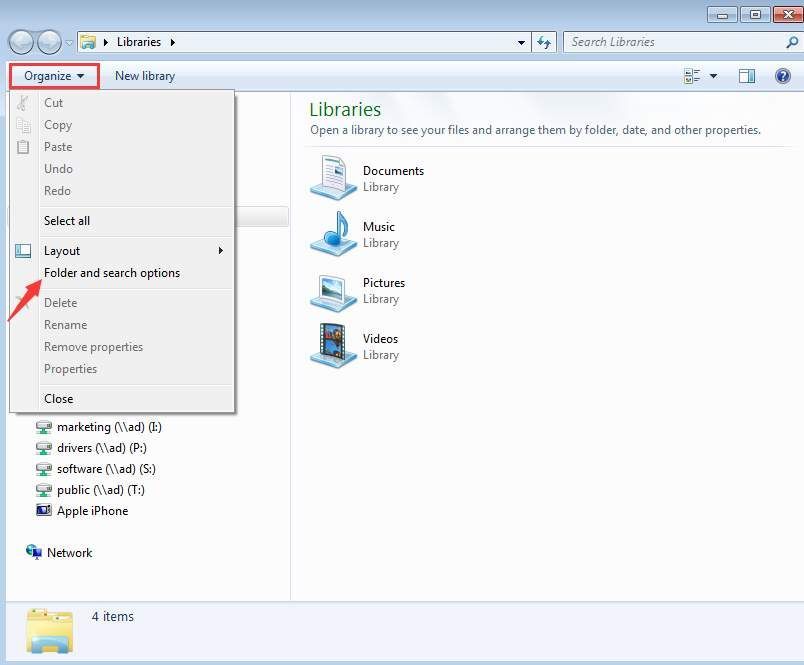
3. Pasirinkite Vaizdas skirtuką, esantį Paslėpti failai ir aplankai , tada spustelėkite Rodyti paslėptus failus, aplankus ir valdo radiją mygtuką. Spustelėkite Gerai mygtuką, kad pritaikytumėte pakeitimus.
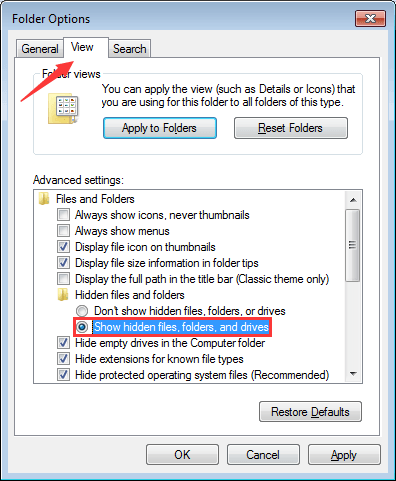
Jei turite klausimų, idėjų ar pasiūlymų, palikite komentarą žemiau.
![[IŠSPRĘSTA] „Age of Empires IV“ nepasileis](https://letmeknow.ch/img/knowledge/29/age-empires-iv-won-t-launch.jpg)
![[IŠSPRĘSTAS] „Samurai Warriors 5“ vis stringa kompiuteryje](https://letmeknow.ch/img/knowledge/80/samurai-warriors-5-keeps-crashing-pc.jpg)
![[Atsisiųsti] „Realtek“ kortelių skaitytuvo tvarkyklė, skirta „Windows 10“.](https://letmeknow.ch/img/knowledge/89/realtek-card-reader-driver.png)

![„Oblivion Remaster“ katastrofa pradedant [išspręsta!]](https://letmeknow.ch/img/knowledge-base/27/oblivion-remaster-crash-at-startup-solved-1.jpg)

